- Autor Abigail Brown [email protected].
- Public 2024-01-07 19:02.
- Zuletzt bearbeitet 2025-01-24 12:06.
Msvcr100.dll-Fehler werden durch Situationen verursacht, die zur Entfernung oder Beschädigung der msvcr100-DLL-Datei führen. In einigen Fällen können die Fehler auf ein Registrierungsproblem, ein Problem mit Viren oder Malware oder sogar auf einen Hardwarefehler hinweisen.
Die Fehlermeldung msvcr100.dll kann für jedes Programm oder System gelten, das die Datei auf einem der Betriebssysteme von Microsoft verwendet, einschließlich Windows 11, Windows 10, Windows 8, Windows 7, Windows Vista, Windows XP und Windows 2000.
Msvcr100.dll Fehler
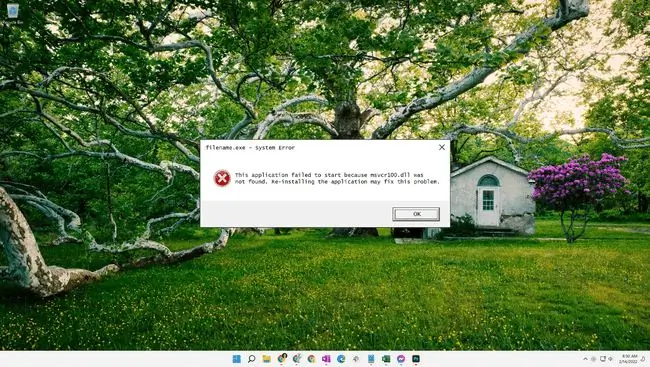
Es gibt mehrere Möglichkeiten, wie msvcr100.dll-Fehler auf Ihrem Computer angezeigt werden können. Hier sind einige der häufigsten Fehler:
- Msvcr100.dll nicht gefunden
- Das Programm kann nicht gestartet werden, da MSVCR100.dll auf Ihrem Computer fehlt.
- Diese Anwendung konnte nicht gestartet werden, da msvcr100.dll nicht gefunden wurde. Eine Neuinstallation der Anwendung könnte dieses Problem beheben.
- Kann [PATH]\msvcr100.dll nicht finden
- Die Datei msvcr100.dll fehlt.
- [ANWENDUNG] kann nicht gestartet werden. Eine erforderliche Komponente fehlt: msvcr100.dll. Bitte installieren Sie [ANWENDUNG] erneut.
Diese Fehlermeldungen können beim Verwenden oder Installieren bestimmter Programme, beim Starten oder Beenden von Windows oder sogar während einer Windows-Installation auftreten.
Der Kontext des Fehlers ist eine wichtige Information, die bei der Lösung des Problems hilfreich sein wird.
So beheben Sie Msvcr100.dll-Fehler
Laden Sie msvcr100.dll nicht von einer "DLL-Download"-Website herunter. Es gibt viele Gründe, warum das Herunterladen einer DLL-Datei eine schlechte Idee ist. Wenn Sie eine Kopie dieser Datei benötigen, ist es am besten, sie von ihrer ursprünglichen, legitimen Quelle zu beziehen.
-
Laden Sie das Microsoft Visual C++ 2010 Service Pack 1 Redistributable Package MFC Security Update herunter und führen Sie es aus. Dadurch wird die msvcr100.dll durch die neueste von Microsoft bereitgestellte Kopie ersetzt/wiederhergestellt.
Es gibt einige Download-Optionen von Microsoft für dieses Update, basierend auf der Version von Windows, die Sie installiert haben - x86 (32-Bit) oder x64 (64-Bit). Sehen Sie sich unsere Ratschläge an, wie Sie feststellen können, ob Sie eine 32-Bit- oder 64-Bit-Version von Windows verwenden, wenn Sie sich nicht sicher sind, was Sie wählen sollen.
Einige Benutzer mussten auch Microsoft Build Tools 2015 installieren, um den Fehler zu beheben. Das Anwenden dieser Updates ist fast immer die Lösung für msvcr100.dll-Fehler, also geben Sie Ihr Bestes, um diesen Schritt abzuschließen.
Starten Sie Windows im abgesicherten Modus, um diesen Schritt abzuschließen, oder einen der folgenden Schritte, wenn Sie aufgrund des Fehlers nicht normal auf Windows zugreifen können.
-
msvcr100.dll aus dem Papierkorb wiederherstellen. Die einfachste mögliche Ursache für eine "fehlende" msvcr100.dll-Datei ist, dass Sie sie versehentlich gelöscht haben.
Wenn Sie vermuten, dass Sie die Datei versehentlich gelöscht haben, aber den Papierkorb bereits geleert haben, können Sie die Datei möglicherweise mit einem kostenlosen Dateiwiederherstellungsprogramm wiederherstellen.
Das Wiederherstellen von msvcr100.dll ist nur dann eine kluge Idee, wenn Sie sicher sind, dass Sie die Datei selbst gelöscht haben und dass sie vorher ordnungsgemäß funktioniert hat.
-
Führen Sie einen Viren-/Malware-Scan Ihres gesamten Systems durch. Einige msvcr100.dll-Fehler könnten mit einem Virus oder einer anderen Malware-Infektion auf Ihrem Computer zusammenhängen, die die DLL-Datei beschädigt hat.
Es ist sogar möglich, dass der angezeigte Fehler mit einem feindlichen Programm zusammenhängt, das sich als Datei ausgibt.
- Verwenden Sie die Systemwiederherstellung, um die letzten Systemänderungen rückgängig zu machen. Wenn Sie vermuten, dass der Fehler durch eine Änderung an einer wichtigen Datei oder Konfiguration verursacht wurde, könnte die Systemwiederherstellung das Problem lösen.
- Installieren Sie das Programm neu, das den Fehler msvcr100.dll erzeugt. Wenn die Fehlermeldung auftritt, wenn Sie ein bestimmtes Programm verwenden, kann es hilfreich sein, dieses Programm neu zu installieren.
-
Kopieren Sie die Datei msvcr100.dll aus dem Ordner \System32\ und fügen Sie sie in den Ordner \SysWOW64\ ein. Dies funktioniert, wenn Sie die DLL-Datei bereits im 32-Bit-Ordner (System32) haben, aber Probleme mit 64-Bit-Programmen haben, die darauf zugreifen.
Die vollständigen Pfade dieser Ordner sind C:\Windows\System32 und C:\Windows\SysWOW64\. Klicken Sie einfach mit der rechten Maustaste, kopieren Sie die DLL-Datei aus dem ersten Ordner und fügen Sie sie dann in den zweiten ein.
- Installieren Sie alle verfügbaren Windows-Updates. Viele Service Packs und andere Patches ersetzen oder aktualisieren einige der Hunderte von Microsoft-verteilten DLL-Dateien auf Ihrem Computer. Diese DLL-Datei könnte in einem dieser Updates enth alten sein.
-
Teste dein Gedächtnis und dann deine Festplatte. Wir haben den Großteil der Hardware-Fehlerbehebung dem letzten Schritt überlassen, aber der Arbeitsspeicher und die Festplatte Ihres Computers sind einfach zu testen und die wahrscheinlichsten Komponenten, die msvcr100.dll-Fehler verursachen können, wenn sie ausfallen.
Wenn die Hardware einen Ihrer Tests nicht besteht, tauschen Sie den Speicher oder die Festplatte so schnell wie möglich aus.
- Reparieren Sie Ihre Windows-Installation. Wenn die einzelnen Ratschläge zur Fehlerbehebung oben nicht erfolgreich sind, sollte eine Startreparatur oder Reparaturinstallation alle Windows-DLL-Dateien auf ihre funktionierenden Versionen zurücksetzen.
-
Verwenden Sie einen kostenlosen Registry Cleaner, um DLL-bezogene Probleme in der Registry zu reparieren. Ein kostenloses Registry-Cleaner-Programm kann möglicherweise helfen, indem es ungültige Registrierungseinträge entfernt, die den Fehler verursachen könnten.
Wir empfehlen selten die Verwendung von Registry Cleanern. Wir haben die Option hier als "letzten Ausweg" eingefügt, bevor der nächste destruktive Schritt kommt.
-
Führen Sie eine Neuinstallation von Windows durch. Dadurch wird alles von der Festplatte gelöscht und eine neue Kopie von Windows installiert. Wenn keiner der oben genannten Schritte den Fehler behebt, sollte dies Ihre letzte Maßnahme sein.
Bei einer Neuinstallation werden alle Informationen auf Ihrer Festplatte gelöscht. Stellen Sie sicher, dass Sie den bestmöglichen Versuch unternommen haben, den Fehler mit einem Schritt zur Fehlerbehebung vor diesem Schritt zu beheben.
- Beheben Sie ein Hardwareproblem, wenn msvcr100.dll-Fehler bestehen bleiben. Nach einer sauberen Installation von Windows kann Ihr DLL-Problem nur mit der Hardware zusammenhängen.
Benötigen Sie weitere Hilfe?
Wenn Sie nicht daran interessiert sind, dieses Problem selbst zu beheben, auch nicht mit Hilfe, lesen Sie Wie bekomme ich meinen Computer repariert? für eine vollständige Liste Ihrer Support-Optionen sowie Hilfe bei allem auf dem Weg, wie z. B. die Ermittlung der Reparaturkosten, das Entfernen Ihrer Dateien, die Auswahl eines Reparaturdienstes und vieles mehr.






